Videon pikakelaus eteenpäin eri käyttölaitteilla
On useita olosuhteita, joissa meidän on muutettava videomme vauhtia tarjotaksemme katsojillemme tehokkaamman esityksen kohtauksista ja ajatuksistamme. Kyky nopeuttaa tai hidastaa elokuvia on hyödyllinen videoeditointikyky, koska sen avulla voit näyttää yleisöllesi enemmän materiaalia samassa ajassa. Tämän seurauksena sisällöntuottajat käyttävät laajasti tätä tekniikkaa. Voit nopeuttaa elokuvia luodaksesi upeita elokuvia ja merkittäviä kokoelmavideoita. Toisaalta voit hidastaa videoita havainnollistaaksesi esimerkiksi ihmisten hitaita liikkeitä hidastettuihin videoihin. Tämä viesti käsittelee erilaisia menetelmiä kuinka nopeuttaa videota eri käyttölaitteissa.
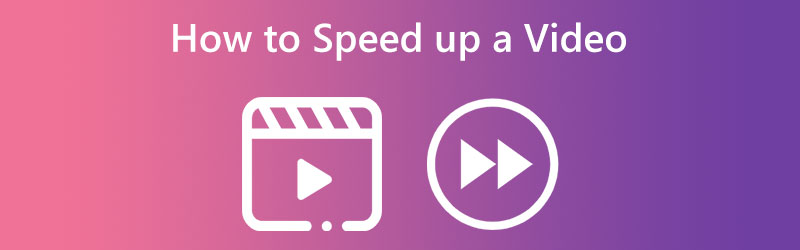
- Osa 1. Videon nopeuttamisen edut
- Osa 2. Videoleikkeen nopeuttaminen Windowsissa ja Macissa
- Osa 3. Videon nopeuttaminen verkossa
- Osa 4. Videon nopeuttaminen iPhonessa
- Osa 5. Usein kysyttyä videon nopeuttamisesta
Osa 1. Videon nopeuttamisen edut
Aikahakkerointi on aina kuuluisa katsojien keskuudessa, varsinkin kun on kyse viihteestä, joka ei vaadi paljon keskittymistä. Videon toistonopeuden mukauttaminen on yksi vaihtoehto, joka voi olla heille erittäin hyödyllinen. Videon toistonopeuden säätäminen kannustaa interaktiivisempaan katseluun. Tämän vuoksi videon nopeuden paremman hallinnan on tieteellisten tutkimusten perusteella osoitettu lisäävän katsojien onnellisuutta ja parantavan yleistä suorituskykyä. Se on todiste siitä, että aivomme sulattavat tietoa paljon nopeammin kuin kykymme kommunikoida. Kuvittele, kuinka paljon aikaa voisimme säästää päivässä, jos katsomamme elokuvat toistetaan uudelleen 1,2-kertaisella keskinopeudella tavallisen 1-kertaisen nopeuden sijaan.
Oletetaan, että katsojat voivat hallita toistonopeutta. Siinä tapauksessa he voivat mukauttaa videon sisällön paremmin omiin tarpeisiinsa sen sijaan, että he joutuisivat alistetuksi ennalta määrätyssä järjestyksessä ja tiedon esittämisnopeudessa. Tämän seurauksena videon rakenne ei todennäköisesti haittaa katsojien kognitiivisia prosesseja. Kyky hallita videon tahtia tuottaa uskomattoman oppimiskokemuksen. Sen avulla katsojat voivat hyödyntää kurssilla vietetystä ajastaan mahdollisimman paljon. Katsojat voivat säätää parasta oppimistahtiaan ja sen seurauksena saada räätälöidymmän opetuskokemuksen yksinkertaisesti nopeuttamalla tai hidastamalla esitystä.
Osa 2. Videon nopeuttaminen Windowsissa ja Macissa
Vidmore Video Converter on paras vaihtoehto, jos haluat kelata videotasi eteenpäin ja käyttää laitetta, jossa on Windows tai Mac. Tämän ohjelmiston avulla käyttäjät voivat muokata ääni- ja videomateriaalia. Vidmore Video Converter on erinomainen videoeditori sekä amatööreille että ammattilaisille.
Kun haluat nopeuttaa elokuvia, sinun kannattaa hyödyntää tätä videonopeuden säädintä. Se tarjoaa nopeusnopeudet, jotka vaihtelevat välillä 0,25-8x kohteen alkunopeudesta. Voit myös muuttaa videon kuvanopeutta ilman, että sillä ole mitään vaikutusta videon laatuun. Voit käyttää tätä videon nopeussäädintä elokuvien muodon muokkaamiseen, muokkaamiseen, leikkaamiseen tai leikkaamiseen ennen elokuvien vientiä. Se tarjoaa sinulle ohjekirjan, joka opastaa sinua sen käytön selvittämisessä.
Vaihe 1: Vidmore Video Converter on käytettävissä heti, kun se on ladattu Macille tai PC:lle. Seuraavaksi testaamme sovellusta varmistaaksemme, että se toimii tarkoitetulla tavalla.
Voit käyttää Työkalupakki valitsemalla sen päävalikosta, jos haluat käyttää sitä. Valitse Videon nopeuden säädin, paina sitten pluspainiketta, kun olet valmis hidastamaan katsomiesi elokuvien tahtia.
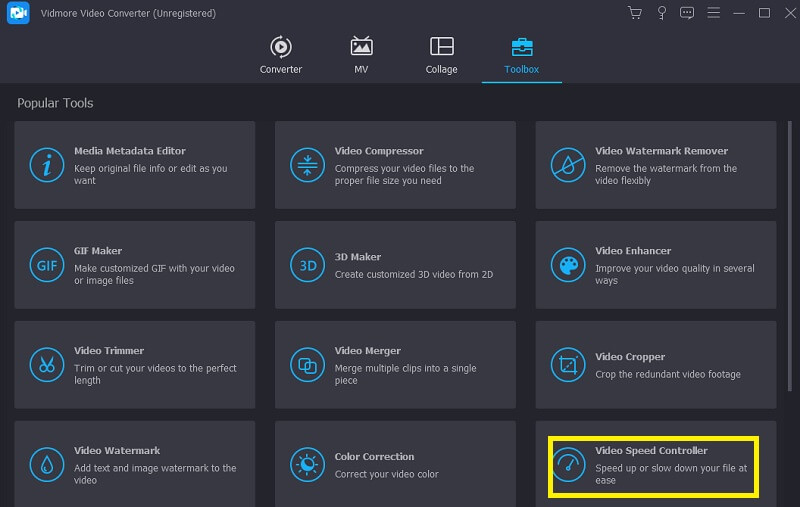
Vaihe 2: Voit liikkua haluamallasi nopeudella. Vain kun tehosteen esikatselu on nähty ensisijaisella näytöllä, vaihtoehto viedä tehoste tulee saataville. Voit hallita nopeutta täysin ja voit säätää sitä milloin tahansa, kun pidät sitä tarpeellisena.
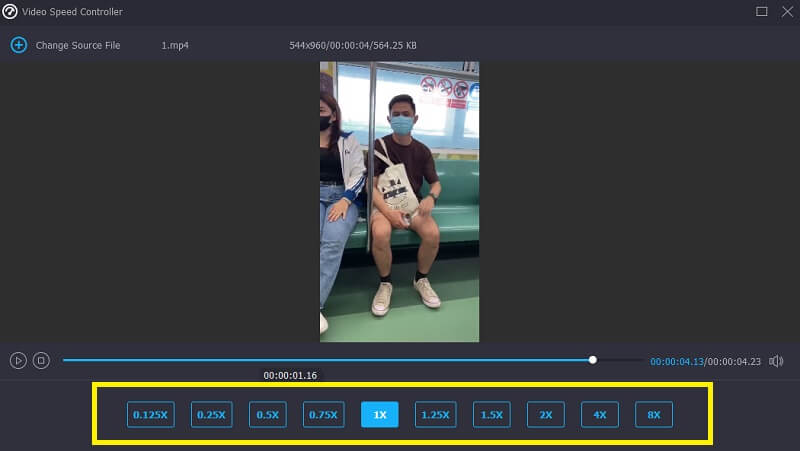
Vaihe 3: Kun luot elokuvia, voit valita haluamasi vientiparametrit. Valitse seuraavaksi hakemisto, jota haluat käyttää tietovarastona. Kun olet tehnyt valintasi, voit vahvistaa sen napsauttamalla OK -painiketta näytön oikeassa alakulmassa.
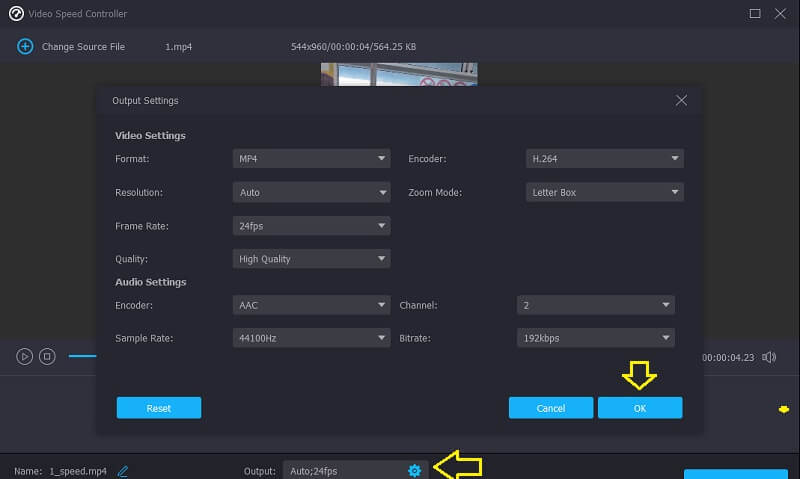
Valitse video, jonka haluat säilyttää, ja valitse Viedä valikon avattavasta valikosta.

Osa 3. Videon nopeuttaminen verkossa
Löydät verkkotyökalun, jos et halua asentaa ohjelmistoa tai videonmuokkausohjelmaa laitteellesi. Yksi näistä on Clideo Speed Changer. Se on älykäs verkkosovellus videoiden muokkaamiseen, jonka avulla käyttäjät voivat muuttaa elokuvien toistonopeutta katsoessaan niitä verkossa. Voit muuttaa elokuvan vauhtia niin, että se liikkuu nopeammin tai nopeammin kuin se tapahtui, kun katselit sitä alun perin. Tämä ominaisuus on käytettävissäsi hyvin pian. Voit tehdä tämän vetämällä näytön alareunassa olevaa liukusäädintä ylös tai alas. Voit joko vetää liukusäädintä saadaksesi suurimman mahdollisen nopeuden tai valita yhden kuudesta tasosta, jotka vastaavat useimmin valittuja vaihtoehtoja avattavasta valikosta. Se sisältää näkyvän vesileiman. Ja varmista, että sinulla on vahva internetyhteys.
Vaihe 1: Siirry Clideo-sivustolle muuttaaksesi videon nopeutta selaimessasi. Valitse sen jälkeen asiakirja, jonka haluat tuoda, jotta voit tuoda sen kiintolevyltä, tallennustilasta, Google Drivesta tai Dropboxista ohjelmaan.
Vaihe 2: Kiitämme kärsivällisyydestäsi tämän latauksen ajan. Siitä lähtien voit muokata matkan hintoja tarpeidesi mukaan.
Vaihe 3: Kun olet valinnut haluamasi nopeustehosteen, voit tallentaa videon laitteellesi napsauttamalla Viedä vaihtoehto.

Osa 4. Videon nopeuttaminen iPhonessa
1. PowerDirector
PowerDirector-lataukset ovat nyt saatavilla Android- ja iPhone-käyttöjärjestelmille. Koska se on niin helppo toteuttaa, jopa sellaisella, joka ei ole koskaan yrittänyt sitä ennen, on kunnollinen mahdollisuus menestyä. Antamalla oppijoille mahdollisuuden valita useista valmiista malleista, se voi tehdä muokkausprosessista helpommin aloittelijoiden saatavilla. Sinulla on muutamia vaihtoehtoja, joiden avulla voit tasoittaa häiritseviä siirtymiä, joita tapahtuu, kun video liikkuu nopeutettujen ja keskinopeuksiensa välillä.
Vaihe 1: Valita Uusi projektija anna työllesi nimi. Vaihda nimesi oikeaan kenttään, niin se käyttää uutta nimeä heti. Voit muuttaa kalvon suhdetta makusi mukaan. Kun olet tehnyt nämä muutokset, voit valita videon iPhonen tai Androidin mediakirjastosta nopeuttaaksesi sitä.
Vaihe 2: Klikkaus Media jatkaa. Nopeus on alla Media alivalikko. Napsautuksen jälkeen voit muuttaa nopeutta liukusäätimellä. Toista valmis tuote muutosten tekemisen jälkeen. Jatka nopeuksien testaamista, kunnes löydät oikean.
Vaihe 3: On olemassa monia tapoja levittää nopeutettua elokuvaasi. Tee video, tallenna se puhelimeesi ja julkaise se milloin tahansa.
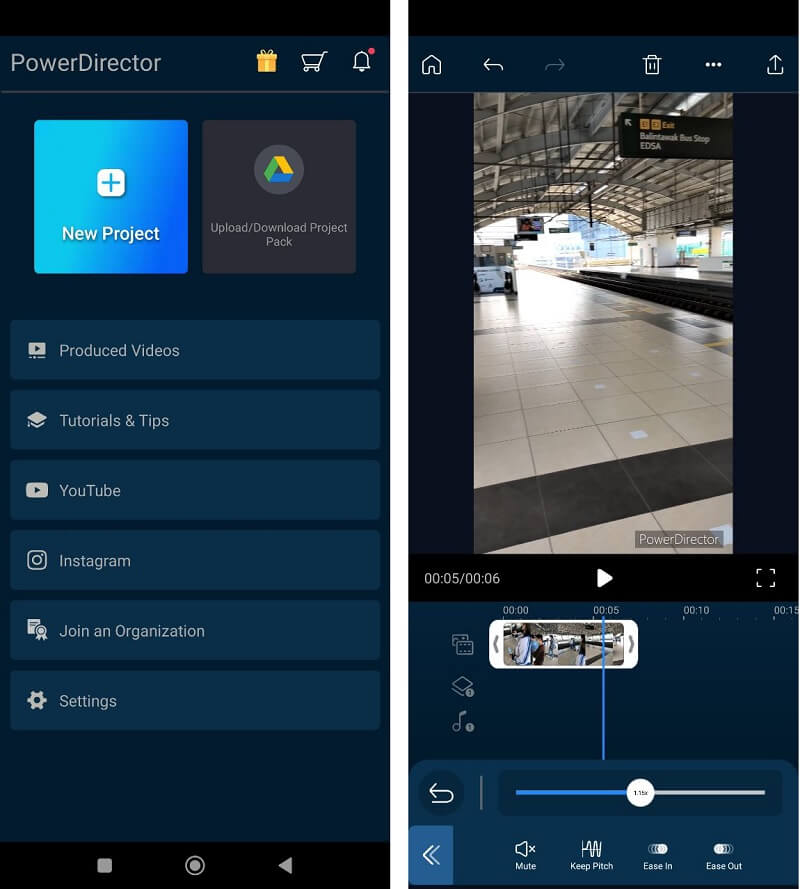
2. InShot
Yksi vaikuttavimmista mobiililaitteille saatavilla olevista videonkaappaussovelluksista on InShot. Se tarjoaa videon leikkaamisen, jakamisen ja yhdistämisen vakioominaisuudet sekä mahdollisuuden säädellä videon tahtia ja määrittää käytettävät suodattimet. Se tarjoaa kuitenkin myös muita, monimutkaisempia ominaisuuksia, kuten mahdollisuuden lisätä musiikkia elokuviin, selostuksia ja monia muita vaihtoehtoja. Kuinka tarkasti hidastetut elokuvat muunnetaan normaalinopeuteen käyttämällä InShot-ohjelmistoa Android-puhelimessa? Voit käyttää tätä käsikirjaa opetusoppaana, joka opastaa sinut kunkin vaiheen läpi peräkkäisessä järjestyksessä.
Vaihe 1: Avaa InShot-sovellus ja valitse Video Luo uusi -valikosta ottaaksesi tämän suodattimen käyttöön. Sitten voit valita hidastetun elokuvan, joka vaatii hieman säätämistä.
Vaihe 2: Pääset nopeuskuvakkeeseen siirtämällä aikajanaa oikealle ja napsauttamalla sitä. Vedä sitten nopeutta osoittavaa oranssia palkkia oikealle.
Vaihe 3: Jos olet tyytyväinen videon lopputulokseen, valitse resoluutio napsauttamalla kuvaketta, jonka vieressä on pudotusvalikko. Tallentaa -painiketta. Tämän jälkeen sinun on napsautettava Tallentaa vaihtoehto vielä kerran tallentaaksesi elokuvan laitteellesi.
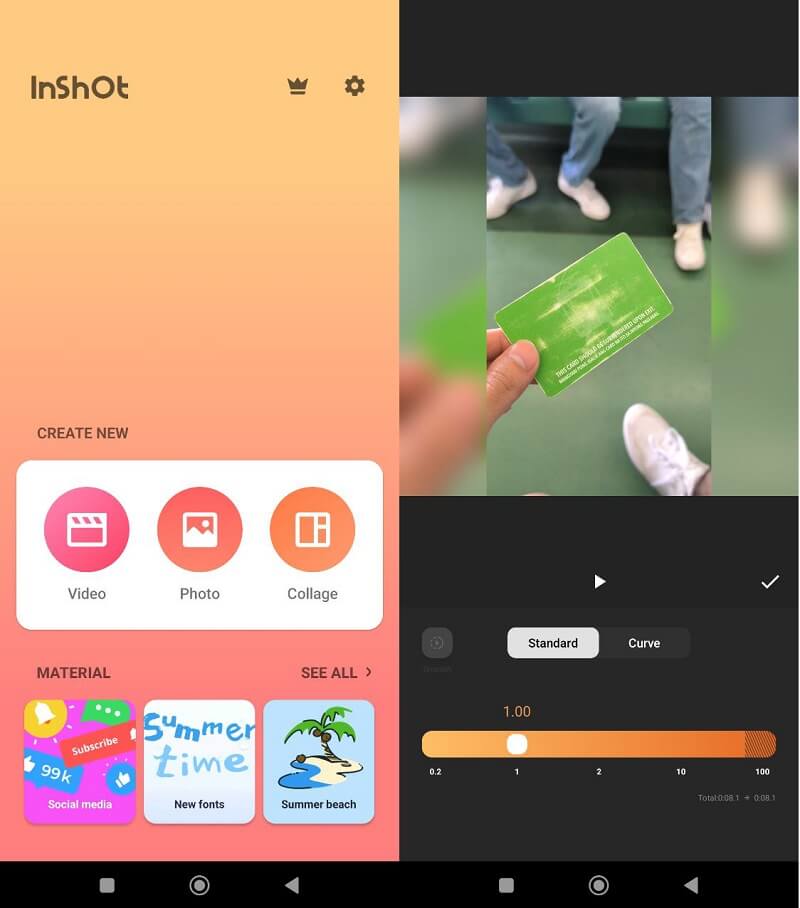
Osa 5. Usein kysyttyä videon nopeuttamisesta
Voinko palauttaa videon, joka on nopeutettu keskinopeuteen?
Nopeutettu video voidaan palauttaa alkuperäiseen toistonopeuteen. Ennen kuin aloitat, tarkista kuitenkin, että sinulla on sopiva instrumentti käsilläsi. Koska kaikki videon nopeuseditorit eivät pidä videosi laatua ennallaan ja hidastaa sen nopeutta. Jotkut editorit heikentävät tiedostosi laatua huomattavasti.
Mitä videon nopeuttaminen tarkoittaa?
Se on, kun videoleikkeen nopeus nopeutuu tai hidastuu vähitellen. Vaihto kahden eri nopeuden välillä on tasainen. Tekniikka on olennainen osa videon nopeuden muuttamisessa, mikä antaa sille elokuvamaisen ilmeen.
Kuinka kelata videota pysyvästi eteenpäin?
Voit käyttää Vidmore Video Converteria siirtyäksesi pysyvästi eteenpäin videossasi, jos haluat tehdä niin. Kun se on asennettu, se on ohjelmisto, jonka avulla voit nopeasti ja yksinkertaisella tavalla siirtää videotasi eteenpäin.
Johtopäätökset
Näetkö? Voit nopeasti nopeuttaa videota laitteellasi! Sillä, mitä käytät, ei ole väliä, koska olemme listanneet kaikki erilaiset työkalut, joita voit käyttää tietyssä laitteessa. Vidmore Video Converter on luotettavin vaihtoehto, jos olet huolissasi lähdön laatutasosta.


